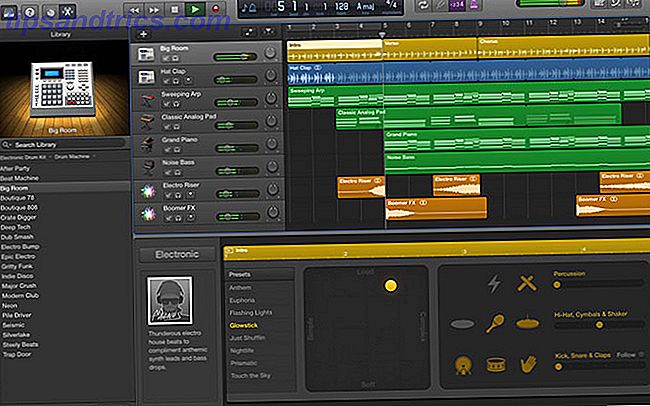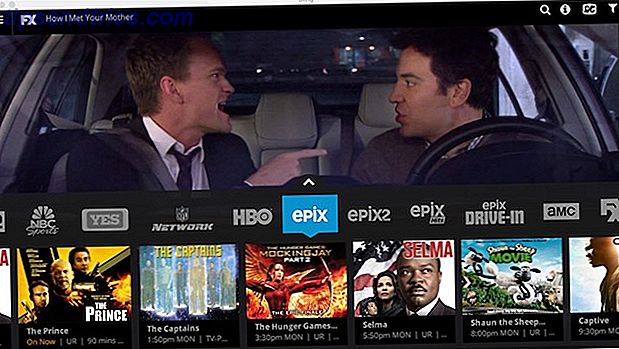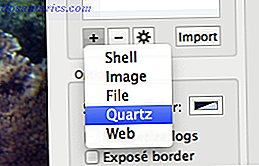"Jeg får ikke virus fordi jeg kjører Linux!"
Vi har alle hørt denne uttalelsen på en eller annen måte form eller form. Fakta om saken er at utsagnet er bare en myte. En annen vanlig misforståelse er at personvernet blir tatt hånd om av Linus Torvalds og hans team av ninja skilpadder.
I sannhet tilbyr alle operativsystemene, kombinert med de som bruker dem, mange risikoer og sårbarheter som kan utnyttes.

Den gode nyheten er at det er noen virkelig grunnleggende skritt å ta for å forsøke å redusere disse risikoene. Mens du aldri skal bli lulled inn i en falsk følelse av sikkerhet, vil disse trinnene gi deg bedre trygghet. De kan til og med minne deg om noe så enkelt at det ble oversett på installasjonstidspunktet. La oss hoppe rett inn, skal vi?
1. Passordbeskytt kontoen din
Dette bør være et nødvendig trinn på installasjonstidspunktet. Det hjelper imidlertid å sikre at du bruker et sterkt passord. Ikke bare sterk i kompleksitet, men også i lengde. Hvis du er en IT-administrator enten på jobb eller (som standard) hjemme, må du sørge for å håndheve strenge passordregler. Alt du trenger er en sårbar maskin på nettverket ditt som kan føre til apokalypsen.
Så latterlig som dette høres, sørg for at passord ikke skrives ned heller. Å finne et innlegg som sitter fast på en skjerm med passord på, er ikke uvanlig. Så komplisert som passordet ditt må være, bør det også være relativt enkelt å huske. Bruke anagrammer eller initialisme kan være nyttig her. For eksempel, "Kan du se, ved morgendagens tidlige lys." Kan kondenseres til noe som " Oscys, b7deL ." (Unnskyld hvis det egentlig er passordet ditt.)
Du kan se hvor enkelt det er å begynne å danne et sterkt passord. Slik oppretter du sterke passord som du kan huske enkelt. Slik oppretter du sterke passord som du kan huske enkelt Les mer som kan være lett å huske og komplekse på samme tid.
2. Krypter dine data
Kryptering av dataene dine er uvurderlig. I det uheldige tilfellet at enheten din blir stjålet, kan tyven fjerne harddisken og koble den til en annen enhet. Dette vil gi dem tilgang til ditt arkiv av kattebilder. Ubuntu tilbyr to krypteringsnivåer. Kryptere hele stasjonen eller bare kryptere hjemmemappen.


Ovennevnte alternativer vil kryptere hele stasjonen din med en sikkerhetsnøkkel. Du må skrive inn sikkerhetsnøkkelen hver gang datamaskinen starter. På denne måten vil ingen kunne bla gjennom enheten, enda mindre se filene dine.

Kryptering av hjemmemappen gjør akkurat det. I stedet for å kryptere resten av systemet, sikrer det bare dine personlige filer. Vær imidlertid oppmerksom på at det er en avtale med kryptering i form av CPU-overhead. Heldigvis bør moderne datamaskiner ikke bat et øyelokk på denne overhead.
Mens du kan velge å kryptere hele stasjonen og hjemmemappen, må du bare velge en. Sørg alltid for at sikkerhetskopieringsrutinen din er oppdatert, men bare hvis ting går galt.

3. Skjermlås
Dette er noe som bør behandles med en sunn betjening av impulsivitet. Skjermlåsen din må være en forlengelse av din vanlige natur. Dette er enda viktigere i situasjoner hvor du er på et offentlig sted eller til og med et delt kontor. Tastaturgenveien for å manuelt låse skjermen på Ubuntu er like enkelt som Ctrl + Alt + L.
Som en tilbakekalling, bør du imidlertid sørge for at skjermlåsen din når skjermspareren er aktivert. Du finner disse innstillingene ved å navigere til Lysstyrke og lås under Innstillinger i Ubuntu.

Noen kan finne den ekstra besværet med å skrive inn passordet sitt når de kommer tilbake til datamaskinen litt latterlig. Dette har en tendens til å være en felles følelse helt opp til det punktet der uautorisert tilgang er oppnådd. Ikke la det være spillet over.
4. Fjern dødvekt
Å ha en magert maskin 10 Chrome-utvidelser du bør avinstallere akkurat nå 10 Chrome-utvidelser du bør avinstallere akkurat nå. Det er vanskelig å holde oversikt over hvilke utvidelser som har blitt fanget, misbruk deres privilegier, men du bør definitivt avinstallere disse 10 så snart som mulig. Les mer har mange fordeler. Å beholde kun programmer som er nødvendige, sikrer maksimal effektivitet. Det reduserer også risikoen for at en dårlig skrevet applikasjon er den magiske døren som vil utsette sårbarheter.

Etter at du har gjennomgått de installerte applikasjonene på maskinen, kan du bruke et verktøy som BleachBit til å gjøre noe dypt rengjøring. Det kan raskt slette informasjonskapsler, frigjøre hurtigbufferen og utrydde midlertidige filer. Alt mens du frigjør litt diskplass.

5. Vær forsiktig med Rootkit
Rootkits er jordens gissel Det som du ikke vet om rootkits vil skremme deg Det du ikke vet om rootkits vil skremme deg Hvis du ikke vet noe om rootkits, er det på tide å endre det. Det du ikke vet vil skremme helvete ut av deg, og tvinge deg til å revurdere datasikkerheten din. Les mer . Harbouring enhetens ytelse er minst av dine bekymringer. Skriv inn chkrootkit. Oppført i undersøkelsen 100 100 Nettverkssikkerhetsverktøy sjekker chkrootkit lokalt for tegn på rotkit. For å installere chkrootkit, kjør følgende kommando:
sudo apt-get install chkrootkit Installasjonen tar bare noen få sekunder, og du kan kjøre chkrootkit ved å skrive følgende:
sudo chkrootkit 
Det kan ta litt tid å fullføre, men når chkrootkit-skanningen har gjort det, vet du om Linux-PCen din er sikker eller ikke.
6. Legg en bånd på Remote Access SSH
Hvis du bruker ekstern tilgang SSH, har du kanskje innsett at det er noen individer med falske hensikter som allerede prøver å bryte systemet. Disse skadelige personene bruker portsniffere for å sjekke hvilke maskiner på internett som har SSH-porten åpen. De brann deretter vanlige brukernavn og passord på enhetene, i håp om å få tilgang.
Hvordan kan du stoppe dette? Heldigvis kan sikkerhet mot fjerntilgang SSH oppnås med noen få enkle tilpasninger.
En av de første tingene du bør gjøre er å begrense SSH-innlogging for å bruke et SSH-nøkkelpar. Slik godkjenner du over SSH med nøkler i stedet for passord. Slik godkjenner du over SSH med nøkler i stedet for passord. SSH er en fin måte å få fjerntilgang til din datamaskin. Når du åpner portene på ruteren din (port 22 for å være nøyaktig), kan du ikke bare få tilgang til SSH-serveren din innefra ... Les mer i motsetning til et passord for å logge inn. Du bør da endre standard SSH-porten og deaktivere root login. Bare åpne din SSH-konfigurasjon ved å skrive:
sudo nano /etc/ssh/sshd_config Når filen er åpen, se etter linjene som sier Port og PermitRootLogin . Du bør endre porten til et uvanlig nummer og en som ikke brukes av systemet ditt. Se til neste punkt i artikkelen om hvordan du sjekker hvilke andre porter som for tiden brukes av andre programmer. PermitRootLogin kan settes til forbud-passord hvis du fortsatt vil logge inn via root ved hjelp av et SSH-nøkkelpar.

Når du har gjort de nevnte endringene, kan du starte din SSH-tjeneste og baske i den nye, funnet private herligheten ved å kjøre:
sudo service sshd restart 7. Deaktiver unødvendig Daemons
Du har kanskje valgt noen tjenester på installasjonstidspunktet som du ikke trenger. Disse demonene kunne høre på eksterne porter. Hvis du ikke har behov for disse tjenestene, kan du bare slå dem av. Dette vil bidra til å beskytte personvernet ditt sammen med muligheten for å forbedre oppstartstiden din!

Når du er klar til å sjekke hvem som lytter, kjører:
netstat -lt 8. Kontroller at systemet ditt er oppdatert
På tidspunktet for å installere Ubuntu, ville du ha lagt merke til et alternativ for å laste ned oppdateringer under installasjonen. Årsaken til dette ville være at siden det tidspunktet for nedlastbar versjon av Ubuntu ble gjort tilgjengelig, kan det ha vært noen system- og kritiske sikkerhetsoppdateringer. Dette er et tegn på hvor viktig og viktig det er å sikre at systemet holdes oppdatert. Hvis du vil være selektiv når det gjelder hvilke oppdateringer som brukes, kan du ta tak i Programvareoppdateringen fra Ubuntu Software.

Når du har startet Software Updater, vil det bryte ned oppdateringene i Sikkerhetsoppdateringer og Andre oppdateringer . Det absolutte minimumet bør være å sørge for at alle sikkerhetsoppdateringene alltid holdes oppdaterte. Hvorfor du alltid bør holde Ubuntu-installasjonen oppdatert. [Linux] Hvorfor bør du alltid beholde Ubuntu-installasjonen din Oppdatert [Linux] Les mer. Andre oppdateringer vil inneholde viktige feilrettinger og Ubuntu-baseoppdateringer hvis de er tilgjengelige.
9. Bruk en VPN
Det finnes en overflod av VPN-alternativer akkurat nå De beste VPN-tjenestene De beste VPN-tjenestene Vi har samlet en liste over hva vi anser som de beste tjenesteleverandørene for virtuelt nettverk (VPN), gruppert av premium, gratis og torrent- vennlig. Les mer . Mange av dem har Linux-klienter som er tilgjengelige. En VPN vil kappe og kryptere din internettrafikk. Dette sikrer at all din onlineaktivitet tilsynelatende forvrides til alle som prøver å fange trafikken din. I tillegg kan enkelte VPNer manipulere eller forfalske din IP-adresse.
Kort sagt, dette gjør at du ser ut til å være i et annet sted eller land. Dette kan vise seg å være nyttig i en rekke scenarier, inkludert online spilling 7 Grunner til at spillere trenger et gamevennlig VPN 7 grunner til at spillere trenger et spillvennlig VPN Du har den beste musen og en fantastisk skjerm. Men har du noen gang tenkt på hvordan et godt VPN kan forbedre spillopplevelsen din? Her er sju grunner til å prøve en. Les mer .
10. Grønn er god
Dette er mer av en god praksis uansett hvilken enhet du bruker. Det er så viktig et poeng at vi absolutt ikke kunne forlate det. Hvis du er på et nettsted som krever at du legger inn noen personlige opplysninger og betalingsdetaljer, må du passe på å se på det sikre tilkoblingsikonet i nettleservinduet. Dette er normalt betegnet med et grønt hengelåsikon til venstre for nettstedets adresse eller URL. Dette ikonet betyr at nettstedet du besøker, har et gyldig SSL-sertifikat SSL (Certificate Socket Layer) Hva er et SSL-sertifikat, og trenger du en? Hva er et SSL-sertifikat, og trenger du en? Bla gjennom Internett kan være skummelt når personlig informasjon er involvert. Les mer . Dette krypterer og sikrer all trafikken mellom nettleseren din og nettsiden.

Hvis et nettsted har et ugyldig SSL-sertifikat, ser du kanskje en advarsel som ligner skjermbildet nedenfor. Du vil legge merke til at det ikke er sikkert i stedet for den allmektige grønne hengelåsen som indikerer at du nå skal fortsette med stor forsiktighet.

Hvis du går videre til et nettsted som er usikkert, må du ikke skrive inn noen personlige opplysninger, passord eller betalingsdetaljer.
Er personvernet hvis jeg ikke gjør noe galt?
Glenn Greenwald tar opp dette spørsmålet i sin TED-tale i 2014. Eksempelet er at det ikke er noe galt med å synge og danse, men noen velger å gjøre det privat fordi de ikke vil gjøre det foran andre. Du kan ikke ha noe inkriminerende å gjemme, men det betyr ikke at du ikke bør få lov til å skjule når du vil synge og danse. Enten det er noen som invaderer personvernet ditt for ondsinnede formål eller bare en følelse av frihet fra våre liv blir fjernet, er personvernet viktig Hvorfor har amerikanere gitt opp om personvern? Hvorfor har amerikanerne gitt opp om personvern? En nylig studie av University of Pennsylvanias Annenberg School for Communication avsluttet amerikanere er resignert til å gi opp data. Hvorfor er dette, og påvirker det mer enn bare amerikanere? Les mer .
Mens denne artikkelen dekker personvern og sikkerhet, bør oppmerksomhetspunktet bli ekkoet hele tiden. Å bli vant med sikkerhetens beste praksis betyr at din personlige og konfidensielle informasjon blir holdt trygg og vekk fra nysgjerrige øyne.
Har du kommet over noen måter som hjelper deg med å beskytte ditt privatliv? Hva er dine tanker om ditt personvern i dagens Linux-verden? Gi oss beskjed i kommentarene nedenfor!
Image Credits: maimu / Shutterstock